Semakan Amelia & Tutorial 2023 - Buat Sistem Tempahan Janji Temu WordPress
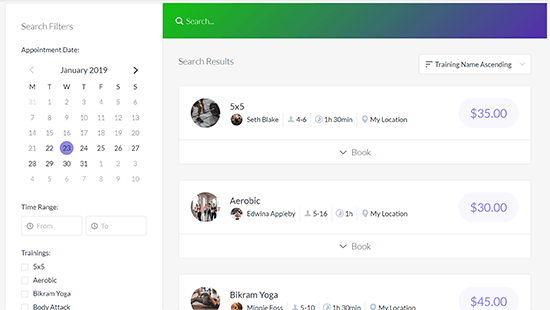
Isi kandungan
Mencari cara untuk mula menerima tempahan janji temu di tapak WordPress anda? Daripada cuba menggodam perkara bersama-sama sendiri, menggunakan pemalam tempahan WordPress yang berdedikasi boleh membolehkan anda beroperasi dengan sistem yang berfungsi dalam masa yang singkat.
Tetapi walaupun dengan pemalam khusus, menyediakan semua butiran kecil boleh masih menyakitkan.
Di sinilah Amelia masuk. Pemalam tempahan WordPress yang hebat.
Dalam ulasan Amelia ini & tutorial, saya akan menunjukkan kepada anda cara membuat sistem tempahan WordPress menggunakan Amelia. Langkah demi langkah .
Pemalam Amelia mempunyai versi percuma dan premium. Untuk siaran ini, saya akan menunjukkan kepada anda cara untuk menyediakan sistem tempahan dengan versi percuma. Ini bermakna anda boleh mengikuti lama tanpa membelanjakan sesen pun.
Kemudian, pada penghujung siaran ini, saya akan berkongsi beberapa pendapat saya tentang pemalam dan sebab mengapa anda masih ingin mempertimbangkan Pro versi.
Mari dapatkan tempahan…
Perkara yang anda perlukan untuk membuat tapak web tempahan WordPress
Untuk bermula, saya akan menganggap bahawa anda sudah mempunyai tapak WordPress yang berfungsi. Jika anda tidak , anda boleh mengikuti langkah dalam memulakan panduan blog kami untuk menyediakan ( jangan tertipu dengan “blog” dalam nama – langkah persediaan asas yang sama memohon pada tapak tempahan WordPress juga ).
Setelah anda mempunyai tapak WordPress yang berfungsi, anda hanya perlu menambah pemalam Amelia.
Tidak seperti kebanyakanPemalam tempahan WordPress yang disasarkan kepada pembangun yang ingin dapat menyesuaikan setiap perincian kecil, Amelia dibina untuk berfungsi secara langsung dan kelihatan hebat dengan mana-mana tema.
Jadi dengan sedikit perincian ( dan tiada pengetahuan teknikal diperlukan ), anda akan mempunyai sistem yang kelihatan baik di mana pelawat tapak anda boleh menempah janji temu. Kemudian anda juga akan dapat mengurus janji temu tersebut daripada papan pemuka WordPress anda.
Untuk memberi anda gambaran tentang perkara yang akan anda bina, berikut ialah contoh rupa bentuk tempahan anda:
Lihat juga: 45 Statistik Telefon Pintar Terkini Untuk 2023: Senarai Definitif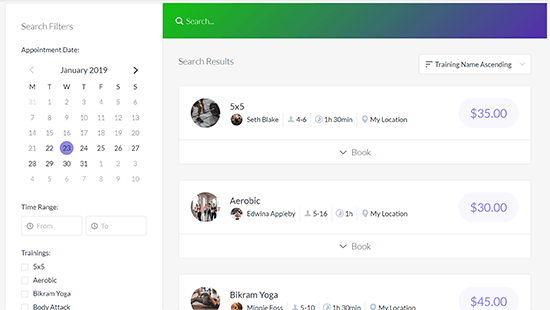
Dan inilah kawasan hujung belakang di mana anda boleh mengurus semua janji temu anda:

Sekali lagi, Amelia akan berfungsi dengan mana-mana tema WordPress, jadi anda tidak perlu untuk membuat sebarang keputusan khas di sana, anda juga tidak perlu menggunakan CSS tersuai untuk menjadikan fungsi tempahan anda kelihatan baik.
Sebaliknya, anda boleh menggunakan tema WordPress pilihan anda dan kemudian hanya mengedit pilihan gaya Amelia untuk dipadankan dengan penampilan tema anda .
Cara membuat sistem tempahan WordPress – Langkah demi langkah
Untuk tutorial langkah demi langkah ini, saya akan menggunakan versi percuma pemalam yang tersedia di WordPress.org .
Versi percuma Amelia ialah pilihan yang baik jika anda:
- Adalah satu-satunya orang yang perlu menerima tempahan (Lite tidak mempunyai ciri Pekerja)
- Ok dengan tidak mempunyai akses kepada banyak baik untuk dimiliki (tetapi tidak mesti ada ) ciri
Jika anda perlu melebihi had tersebut, versi berbayar mengalih keluar semua sekatan tersebut dan menambah pelbagai ciri lain, yang akan saya bincangkan kemudian .
Langkah persediaan asas yang sama digunakan untuk kedua-dua versi, jadi anda akan dapat mengikuti tutorial ini walau apa pun.
Bersedia untuk bermula? Mari kita selami!
Untuk contoh ini, saya akan berpura-pura bahawa saya sedang membuat borang tempahan untuk jurulatih peribadi. Tetapi prinsip yang sama digunakan walau apa pun.
Langkah 1: Pasang versi Amelia pilihan anda
Untuk bermula, anda perlu memasang dan mengaktifkan pemalam Amelia di tapak.
Jika anda menggunakan versi percuma Amelia ( seperti saya ), anda boleh melakukannya terus dari papan pemuka WordPress anda dengan pergi ke Pemalam → Tambah Baharu dan mencari “Amelia Lite”:

Langkah 2: Konfigurasikan butiran asas, seperti waktu buka anda
Setelah anda memasang dan mengaktifkan pemalam, pergi ke Amelia → Tetapan untuk mengkonfigurasi tetapan asas bagi fungsi tempahan janji temu anda.
Di sini, anda akan melihat senarai kategori:

Banyak tetapan ini dikhaskan untuk versi Pro, tetapi inilah perkara yang anda mahu konfigurasikan tidak kira apa pun.
Mula-mula, klik pada butiran Syarikat dan masukkan maklumat tentang syarikat anda:

Seterusnya, pergi ke Waktu Kerja & Tetapan Hari Cuti .Tetapan ini membolehkan anda menentukan masa anda tersedia untuk tempahan janji temu.
Anda boleh menggunakan butang Tambah Rehat untuk menyediakan blok masa kerja yang berbeza. Contohnya, anda mungkin:
- Tersedia untuk janji temu pada waktu pagi
- Ambil satu jam untuk makan tengah hari
- Bersedia untuk janji temu semula pada sebelah petang

Itu sahaja yang perlu disediakan dalam versi percuma .
Langkah 3: Buat perkhidmatan yang anda mahu orang boleh tempah
Seterusnya, anda perlu mencipta perkhidmatan yang ingin anda sediakan untuk tempahan. Versi percuma membolehkan anda menambah perkhidmatan tanpa had.
Untuk membuat perkhidmatan pertama anda, pergi ke Amelia → Perkhidmatan .
Pertama, anda perlu membuat kategori untuk perkhidmatan anda. Untuk contoh jurulatih peribadi saya, kategori mungkin:
- Senaman
- Perundingan
- Pemakanan
- Dll.

Versi percuma juga membolehkan anda menambah kategori tanpa had pada perkhidmatan anda.
Setelah anda mencipta kategori, anda boleh mengklik + Tambah Perkhidmatan butang untuk membuka antara muka perkhidmatan baharu:

Dalam antara muka ini, konfigurasikan maklumat berikut dalam tab Butiran Perkhidmatan :
- Nama – Nama awam perkhidmatan.
- Kategori – Kategori milik perkhidmatan.
- Tempoh – Berapa lama satu sesi berlangsung.
- Harga – Harga untuksatu sesi.
Anda juga boleh secara pilihan menambah imej untuk perkhidmatan anda (di bahagian atas) dan penerangan teks (di bahagian bawah):

Setelah selesai, Simpan perkhidmatan anda.
Jika perlu, anda boleh mengulangi langkah yang sama untuk mencipta sehingga tiga lagi perkhidmatan tambahan untuk ditempah oleh orang ramai.
Langkah 4: Benamkan borang tempahan janji temu anda
Setelah anda selesai menambahkan perkhidmatan anda, anda sudah bersedia untuk membenamkan borang tempahan bahagian hadapan yang akan digunakan oleh pelawat tapak web anda untuk membuat janji temu.
Untuk berbuat demikian, pergi ke siaran atau halaman yang anda mahu masukkan borang anda ( atau buat yang baharu ).
Kemudian, cari Sisipkan Amelia Butang Tempahan Kod Pendek pada bar alat editor:

Dalam pop timbul, klik OK untuk memasukkan kod pendek.
Anda juga boleh menambah teks tambahan di sekeliling borang tempahan anda jika mahu. Berikut ialah contoh rupanya:

Jika anda menggunakan editor blok WordPress baharu (AKA “Gutenberg”), anda boleh membenamkan borang tempahan anda dengan menambahkan [ameliabooking ] kod pendek ke blok Kod Ringkas :

Berikut ialah contoh rupa bentuk langsung selepas anda menerbitkan atau mengemas kini halaman:

Pengalaman tempahan janji temu: Perspektif pelawat
Pada ketika ini, pelawat anda sudah bersedia untuk mula menempah janji temu. Begini cara aliran akan berfungsi dari akhir mereka.
Pertama, mereka akan memilih aliran itutarikh yang diingini untuk janji temu daripada senarai hari yang tersedia.
Anda dapat melihat bahawa saya telah mematikan ketersediaan untuk hari Sabtu dan Ahad, jadi pelawat tidak boleh memilih hari tersebut.
Sebaik sahaja mereka memilih tarikh, senarai slot masa yang tersedia untuk tarikh tersebut akan dipaparkan:

Setelah mereka memilih slot masa dan mengklik Teruskan , pelawat anda akan boleh memasukkan butiran mereka dan mengesahkan janji temu:

Setelah mereka mengklik Sahkan , mereka akan melihat skrin pengesahan. Selain itu, anda dan mereka akan menerima pengesahan e-mel untuk janji temu:

Dalam versi Ringkas, anda juga boleh menyediakan Pemberitahuan janji temu SMS untuk pelanggan.
Pengalaman tempahan janji temu: Perspektif Juruweb
Anda melihat cara ia berfungsi untuk pelawat menempah janji temu – tetapi bagaimana dengan anda? Bagaimanakah anda boleh mengurus janji temu?
Untuk memudahkan urusan, Amelia memberi anda dua cara berbeza untuk mengurus janji temu.
Pertama, terdapat paparan senarai , yang memberikan anda senarai semua janji temu untuk julat tarikh tertentu. Anda boleh mengakses paparan ini dengan pergi ke Amelia → Janji Temu :

Kemudian, terdapat juga paparan kalendar , yang memberikan anda paparan yang lebih visual slot masa ditempah. Anda boleh mengakses paparan ini dengan pergi ke Amelia → Kalendar :

Dari kedua-dua paparan, anda juga boleh Edit janji temu untuk membukabar sisi tempat anda boleh melaraskan pelbagai butiran:

Anda juga boleh membuat janji temu secara manual dari bahagian belakang, yang berguna jika anda masih mahukan keupayaan untuk, katakan , menerima tempahan melalui telefon atau secara peribadi dan integrasikan tempahan tersebut ke dalam sistem keseluruhan anda.
Dapatkan Amelia ProSatu sebab utama untuk mempertimbangkan Amelia Pro
Seperti yang anda lihat di atas, versi percuma Amelia sangat berkemampuan mencipta tapak tempahan yang berfungsi…
Walau bagaimanapun, terdapat beberapa sebab yang sangat nyata untuk mempertimbangkan untuk menggunakan Pro.
Lebih banyak fungsi
Kedua, versi Pro secara amnya menambah banyak lebih banyak fungsi.
Berikut ialah beberapa ciri baharu yang anda dapat akses:
Lihat juga: Cara Mendapat Lebih Banyak Pengikut Twitter: Panduan Definitif- Pembayaran dalam talian melalui PayPal, Stripe atau WooCommerce untuk membolehkan orang ramai membayar janji temu mereka dalam talian.
- Kod kupon untuk menawarkan diskaun promosi bagi tempahan.
- Penyepaduan Kalendar Google dan Kalendar Outlook kepada segerakkan tempahan janji temu dengan Kalendar Google anda ( pelawat juga mendapat pilihan untuk menambah janji temu pada kalendar mereka sendiri dan pekerja juga boleh menyegerakkan janji temu mereka sendiri ).
- Keupayaan untuk tandai hari tertentu sebagai “cuti” ( seperti cuti ).
- Pilihan untuk menambah lokasi berbeza , yang berguna jika orang ramai boleh menempah perkhidmatan di lokasi fizikal yang berbeza.
- Pilihan penyesuaian gaya untuk memadankan andaborang tempahan dengan tapak web anda.
- Penyepaduan zum untuk sesi maya.
- Peluang untuk memberi pekerja atau pelanggan akses bahagian hadapan kepada panel mereka , yang membolehkan mereka mengurus mereka janji temu dan acara dari bahagian hadapan.
- Pelaporan yang lebih terperinci , seperti keupayaan untuk melihat kadar penukaran untuk borang janji temu anda.
- Pemberitahuan janji temu SMS untuk pelanggan dan pekerja.
- Pemberitahuan e-mel , seperti pilihan untuk menghantar mesej kepada pelanggan pada hari lahir mereka.
- Menyokong jadual perkhidmatan tersuai dan hari istimewa , membenarkan fleksibiliti penuh untuk persediaan jadual .
Semua ciri tersebut membantu dalam dua cara utama…
Pertama, mereka membantu anda menawarkan pengalaman pengguna yang lebih baik, seperti membenarkan pelanggan membayar janji temu mereka dalam talian dan mengurus janji temu mereka dengan akaun mereka sendiri.
Kedua, mereka juga menjadikannya lebih mudah untuk mengurus tapak dan janji temu anda. Contohnya, anda boleh menggunakan Kalendar Google atau Kalendar Outlook, hantar pemberitahuan SMS sebelum janji temu mula mengurangkan kadar tidak hadir anda.
Pelan Asas ialah $79/thn untuk lesen tapak tunggal dengan semua ciri penting .
Pelan Pro ialah $119/thn untuk lesen 3 tapak dengan semua ciri , yang merupakan harga yang kecil untuk dibayar untuk ciri tambahan.
Jika anda memerlukan lebih daripada 3 tapak, Pelan pembangun ialah $249/thn untuk tapak tanpa had , juga dengan semua ciri disertakan.
pelan seumur hidup juga tersedia untuk diskaun lanjut.
Fikiran terakhir tentang Amelia WordPress pemalam tempahan
Bagi bukan pembangun, Amelia sememangnya salah satu pemalam tempahan janji temu terbaik untuk digunakan kerana betapa mudahnya untuk bangun dan berjalan.
Tidak kira versi yang anda gunakan , ia menawarkan antara muka yang direka dengan baik yang hanya berfungsi serta-merta.
Pembangun WordPress mungkin tidak begitu menyukainya kerana ia tidak menawarkan seberapa banyak "penyesuaian di bawah hud". Tetapi jika anda tidak bercadang untuk menggunakan kod tersuai anda sendiri, Amelia membenarkan anda mengawal tetapan yang paling penting melalui papan pemukanya.
Versi percuma berfungsi dalam sekejap, tetapi anda kehilangan banyak daripada ciri terbaik dan had mungkin menghalang keperluan perniagaan anda.
Untuk pengalaman terbaik untuk anda dan pelanggan anda, pertimbangkan untuk meningkatkan kepada versi Pro untuk mengakses semua ciri dan fungsi.
Dapatkan Amelia Pro
